Atualmente, existem vários tipos de câmerasdisponível por aí que vem com o recurso de fotografia Geotag para usar automaticamente sua localização atual para marcar geograficamente as fotos que você tira, mas e todas as fotos da sua coleção que foram tiradas com câmeras antigas? Se você está entre aqueles que gostam de marcar geograficamente suas fotos, PhotoTag do Google Earth é provavelmente o que você precisa para marcar geograficamente suas fotos não marcadas. Baseado na ferramenta de manipulação de metadados de imagem amplamente usada, a saber, EXIV2.exe, ele usa o Google Earth para encontrar a localização exataonde as fotos foram tiradas e ajudá-lo a geotag aquelas imagens cujas informações EXIF não possuem metadados de localização (latitude, longitude e altitude). Além disso, ele tem a capacidade de mostrar não apenas todas as informações EXIF salvas, mas também editar os metadados. Você pode excluir manualmente a etiqueta GPS, adicionar descrição às imagens e voar para o local exato no Google Earth para encontrar mais detalhes sobre a área em que a foto selecionada foi tirada.
Para usar o aplicativo, você precisa fazer o download do pacote EXIV2 para ler os metadados das imagens. Primeiro, instale o pacote EXIV2 e inicie PhotoTag do Google Earth. Pode solicitar que você especifique o caminho de origem do exiv2.exe arquivo para ler e editar etiquetas de GPS.
A interface principal permite incluir todas as fotos que você deseja marcar geograficamente. Clique Adicionar arquivos ou arraste as imagens pela janela principal para adicioná-laslistar. Ele lerá automaticamente as informações EXIF. Se, por algum motivo, não conseguir ler os metadados, clique em Reler Exif para mostrar as informações EXIF. Para adicionar informações de GPS às imagens, inicie o Google Earth e vá para o local onde você tirou a foto. Agora, basta usar Salvar coordenadas do Google Earth nesta foto opção para marcar a imagem com atual Google Earth coordenadas.
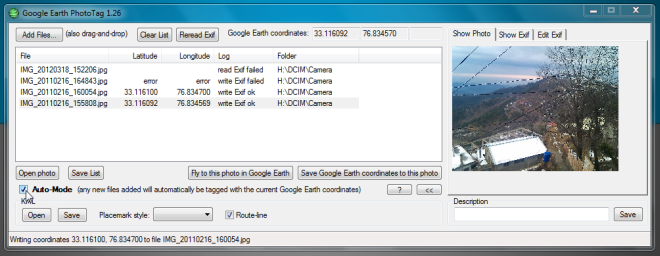
No entanto, se sua imagem já estiver com marcação geográfica, clique em Voe para esta foto no Google Earth para visualizar a localização da imagem no Google Earth. Usando esse recurso, você também pode modificar a etiqueta de localização atual; basta alterar a localização no Google Earth e usar Salvar coordenadas do Google Earth nesta foto opção para alterar o latitude longitude e altitude Tag.
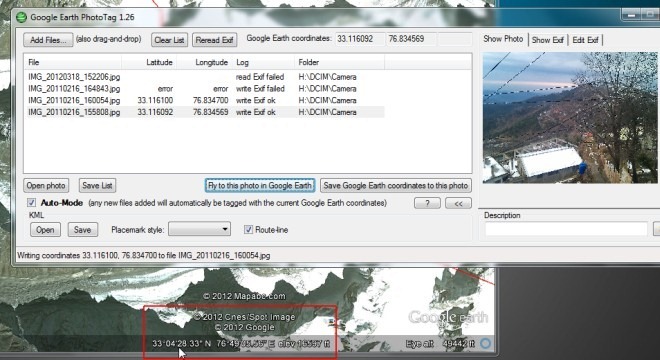
Outra característica notável é Modo automático, o que facilita a marcação geográfica de todas as fotos paralocalização atual no Google Earth. Uma vez ativado, ele marcará automaticamente as fotos geográficas adicionadas à lista. Usando a opção Salvar lista, você pode exportar a lista para um local externo. o Abrir foto O botão abrirá a imagem no visualizador de imagens padrão.
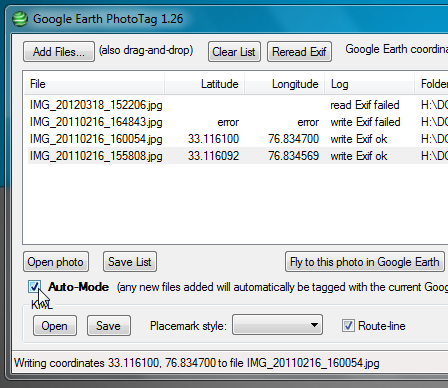
O lado direito da interface principal contém o miniatura da imagem visualizador e editor de tags de localização. Você pode optar por mostrar todas as informações EXIF, incluindo Marca da imagem, Modelo, Resolução X e Y, Velocidade ISO, versão EXIF, Espaço de cores, Data / hora etc. Editar Exif Na guia, você encontrará o editor de tags Latitude, Longitude e Altitude com opções para salvar as meta informações em arquivos, excluir a etiqueta GPS atual, adicionar descrição, copiar a meta tag para a área de transferência e muito mais.
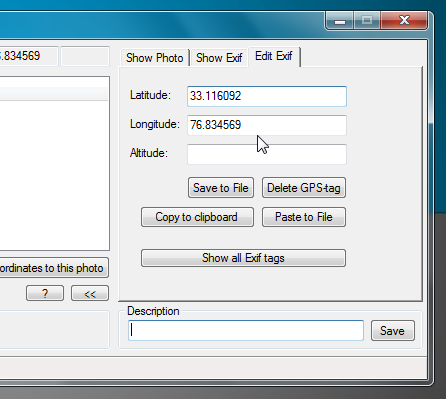
O utilitário também permite gravar informações de metatags de localização em arquivos JPEG no Windows, clique com o botão direito do mouse no menu de contexto; clique no botão Sobre (?) e pressione Adicione opções de clique com o botão direito em arquivos JPEG e vai adicionar escreva as coordenadas do Google Earth neste arquivo opção no menu do botão direito.
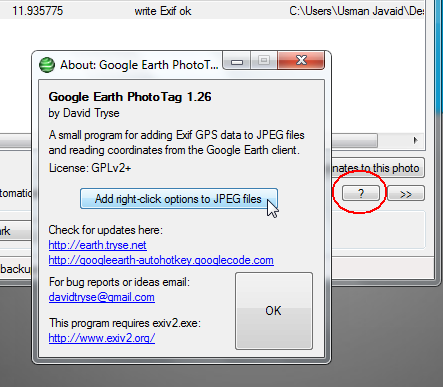
O Google Earth PhotoTag permite aos usuários marcar geograficamente facilmentefotos e exclua os dados do GPS associados às suas imagens. Se você planeja marcar geograficamente milhares de fotos, experimente este aplicativo. Funciona no Windows XP, Windows Vista, Windows 7 e Windows 8.
Faça o download da PhotoTag do Google Earth





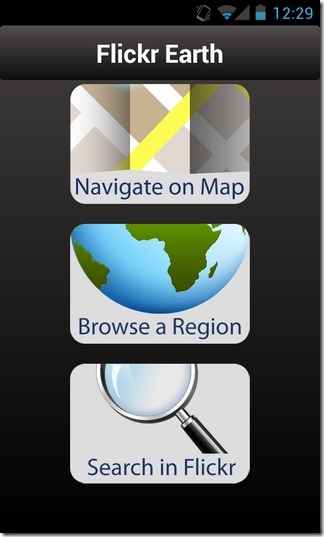





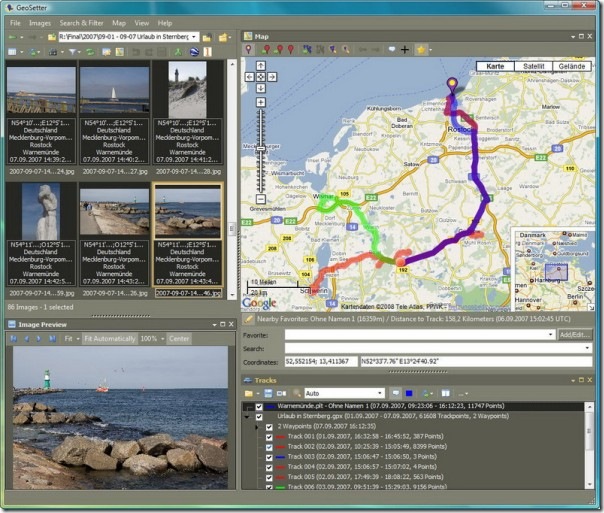

Comentários